Problemas comunes al subir imágenes en WordPress y cómo arreglarlos (5 Métodos)
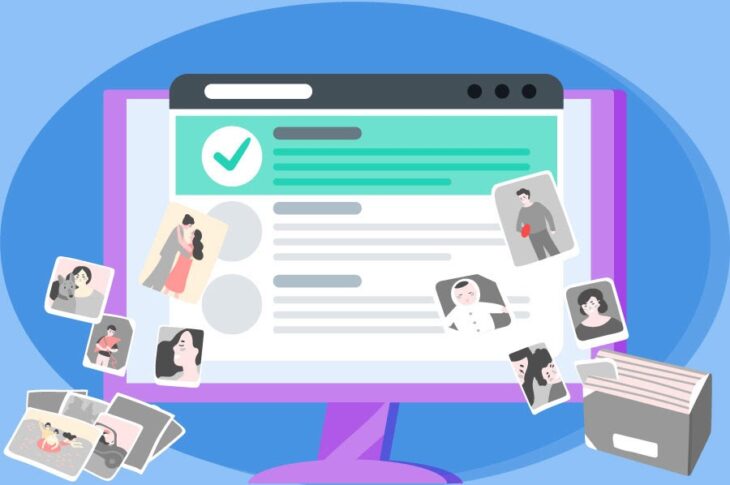
Ya que casi el 65% de las personas son aprendices visuales, las imágenes son una parte importante de cualquier sitio web. Y cuando estás subiendo imágenes regularmente a tu sitio WordPress, es natural que ocasionalmente te encuentres con un mensaje de error.
Afortunadamente, hay formas de diagnosticar incluso el problema más vago que puedas encontrar al subir imágenes. Al revisar una lista de verificación de soluciones comunes, no deberías tener problemas añadiendo imágenes llamativas y hermosas a tu sitio web.
En este artículo, veremos por qué los errores relacionados con imágenes pueden ser difíciles de diagnosticar. Luego, compartiremos 5 soluciones para que pruebes la próxima vez que la Biblioteca Multimedia de WordPress no quiera cooperar con tu visión creativa. ¡Comencemos!
Una introducción a los errores de imágenes de WordPress (Y por qué son un problema)
Las imágenes hermosas y cautivadoras, son una parte crucial de casi cualquier sitio web. Si estás
administrando una tienda de e-commerce, las imágenes de los productos son particularmente importantes para atraer más ventas, ya que esto le permite a las personas ver qué están comprando. Tal vez eso explica por qué en promedio, las imágenes son casi el 17% del peso completo de una página.
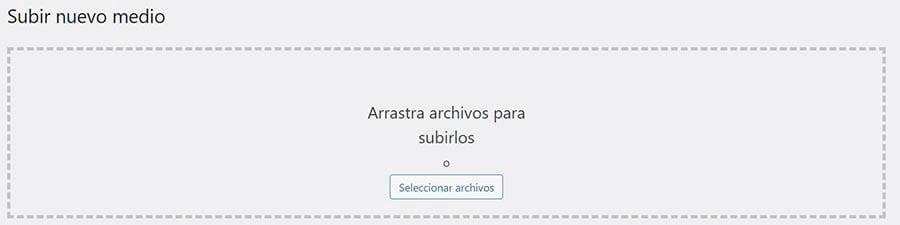
Sin embargo, subir imágenes a WordPress no siempre es fácil. Algunas veces, este popular Sistema de Gestión de Contenidos (CMS) puede mostrar un error de ‘falla de subida’. Estos problemas son bastante difíciles de diagnosticar, ya que son desencadenados por un amplio rango de factores. Eso puede hacer un poco difícil saber dónde comenzar para abordar el problema.
¿Las buenas noticias? Podemos guiarte a través de los pasos que tomamos para identificar y arreglar los problemas al subir imágenes en WordPress.
Arreglaremos Tu Problema de Subida de Imágenes
Evita solucionar los problemas tú mismo cuando adquieres DreamPress. Nuestros expertos están disponibles 24/7 para ayudar a solucionar los problemas de tu sitio web — ya sean grandes o pequeños.
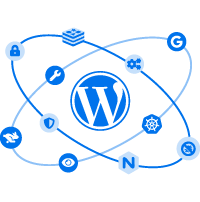
Errores comunes de WordPress al subir imágenes y cómo arreglarlos (5 Métodos)
Nada es más frustrante que un mensaje de error vago interrumpa tu día y tu flujo de trabajo. Aquí hay cinco formas de arreglar los errores de WordPress al subir imágenes, para que puedas regresar a tu tarea de añadir imágenes llamativas a tu sitio web.
1. Renombra, cambia el tamaño y sube la imagen de nuevo
Si sólo estás teniendo problemas con una imagen específica, puedes comenzar por echar un vistazo al nombre del archivo. Si estás usando caracteres especiales ($, *, &, #) o letras con tildes o acentos (ñ, á, é), estos pueden causar problemas con la herramienta de subida de multimedia de WordPress.
También puede que la imagen sea muy grande — ambos en términos de dimensiones y el tamaño del archivo. Puedes cambiar las dimensiones de una imagen usando tu programa favorito de edición. Si estás intentando subir un gráfico particular de alta resolución, puedes reducir el tamaño sin impactar la calidad al usar una herramienta de compresión tal como TinyPNG.
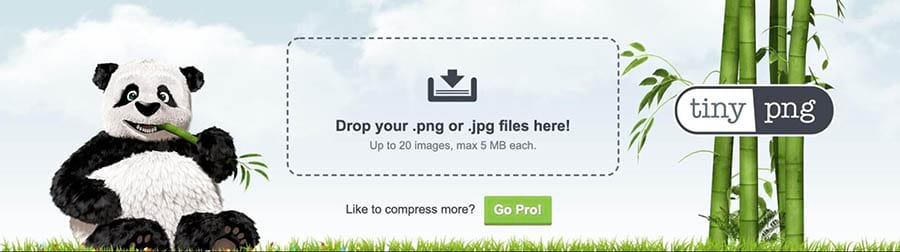
Si estás teniendo problemas regularmente debido al tamaño, entonces el límite de WordPress puede estar configurado muy bajo. Puedes incrementar este límite al añadir código al archivo php.ini de tu sitio:
upload_max_filesize = 128M post_max_size = 128M max_execution_time = 300
Si tu sitio no contiene un archivo php.ini, puedes crearlo dentro de la carpeta PHP de la versión PHP actual que tu sitio está usando. Luego, simplemente añade el código anterior al archivo.
2. Incrementa el límite de memoria
Cuando intentas subir una imagen, puedes encontrar el error HTTP de WordPress. Esto en algunas ocasiones puede ser causado por bajos recursos de servidor o tráfico inusual. Por esta razón, siempre vale la pena esperar unos minutos y luego intentar subir de nuevo la imagen.
Si el problema no se resuelve sólo, entonces puede que estés excediendo el límite de memoria de WordPress. Puedes incrementar la cantidad de memoria que PHP tiene para usar en tu servidor al conectarte a tu sitio a través de SFTP.
A continuación, abre tu archivo ‘wp-config’. Luego puedes añadir lo siguiente, lo cual incrementará el límite a 256MB:
define( ‘WP_MEMORY_LIMIT’, ‘256M’ );
Si esto no soluciona tu problema, entonces puede estar relacionado con los subprocesos. WordPress procesa las imágenes usando ‘GD Library’ o el módulo Imagick, dependiendo de cuál esté disponible.
Imagick fue diseñado para usar múltiples subprocesos con el fin de acelerar el procesamiento de imágenes. Sin embargo, algunos proveedores de alojamiento limitan la habilidad de Imagick de usar subprocesos múltiples, lo cual puede resultar en un error HTTP. A menudo puedes resolver este problema al añadir lo siguiente a tu archivo .htaccess:
SetEnv MAGICK_THREAD_LIMIT 1.
Relacionado: Cómo arreglar el error ‘Exhausted Memory’ de WordPress al incrementar el límite de la memoria PHP de tu sitio
3. Desactiva tus plugins
El software de terceros algunas veces puede interferir con la subida de tus imágenes. Si estás usando cualquier plugin, siempre vale la pena desactivar cada uno de ellos y encenderlos uno a la vez, probando para ver si esto resuelve el problema de subida de imágenes.
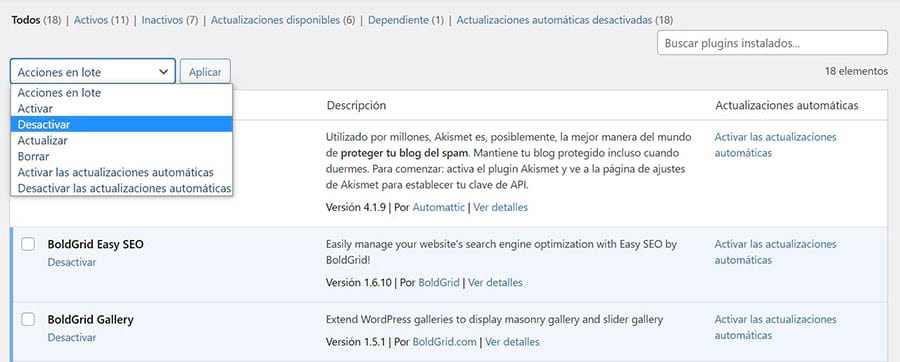
Si el culpable es un plugin, puedes revisar de nuevo para asegurarte de que estés usando la versión más reciente. Si estás atrasado en actualizaciones, puede que estés luchando con un problema que ya ha sido solucionado.
Si estás usando la versión más reciente, recomendamos que contactes al desarrollador del plugin para asegurarte de que están al tanto del problema. Esto también puede ser una oportunidad para preguntar si planean solucionar este problema en su siguiente actualización. Si el plugin es crítico para tu sitio y no hay una solución en camino, puede ser momento de buscar una solución alternativa.
Relacionado: La guía para principiantes sobre plugins de WordPress
4. Limpia el caché
Si estás usando un plugin de caché, entonces vaciar el caché puede ser suficiente para resolver los errores de subida de imágenes. Sin embargo, es importante anotar, que es increíblemente raro que el caché prevenga subir una imagen, entonces incluimos esta solución solo por precaución.
Si crees que el caché podría ser la causa del error, los pasos que tomes dependerán de la opción de caché que usas. Por ejemplo, si estás usando el plugin W3 Total Cache, puedes limpiar el caché al seleccionar Performance > Purge All Caches de la barra de herramientas de WordPress.
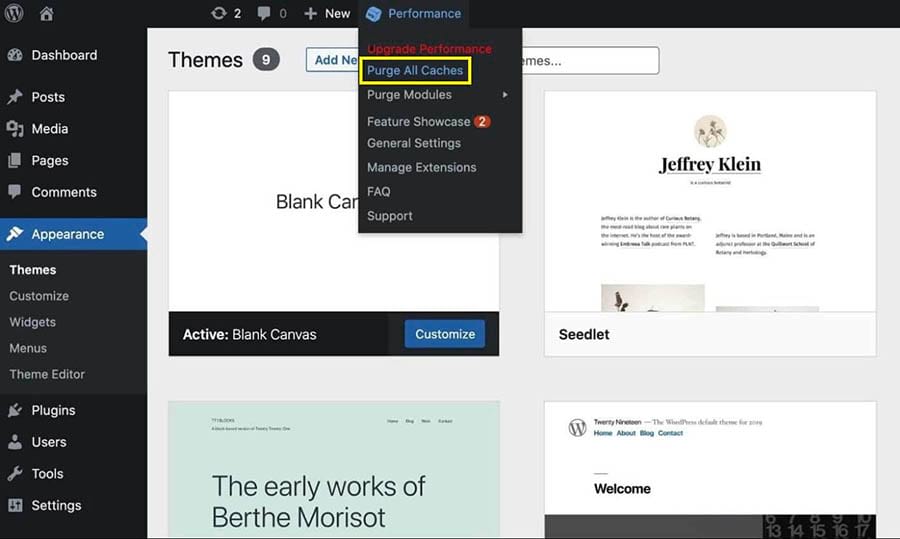
Si no estás seguro de cómo limpiar el caché en tu herramienta específica, el menú Ajustes de la herramienta a menudo es un buen lugar para comenzar. También puedes revisar la documentación oficial del desarrollador para más detalles.
5. Prueba la herramienta de subida desde el navegador
Si has intentado todas las soluciones anteriores y todavía estás encontrando problemas, puedes usar la herramienta de subida de archivos incluida en tu navegador. A diferencia de la herramienta de subida de imágenes de WordPress, la versión de navegador no soporta la selección de archivos múltiples o arrastrar y soltar. Sin embargo, puede ser una solución temporal útil cuando necesites subir una imagen rápidamente.
Para acceder a la herramienta nativa, navega a Medios > Añadir Nuevo. Puedes seleccionar el enlace ‘subirlos desde el navegador’.
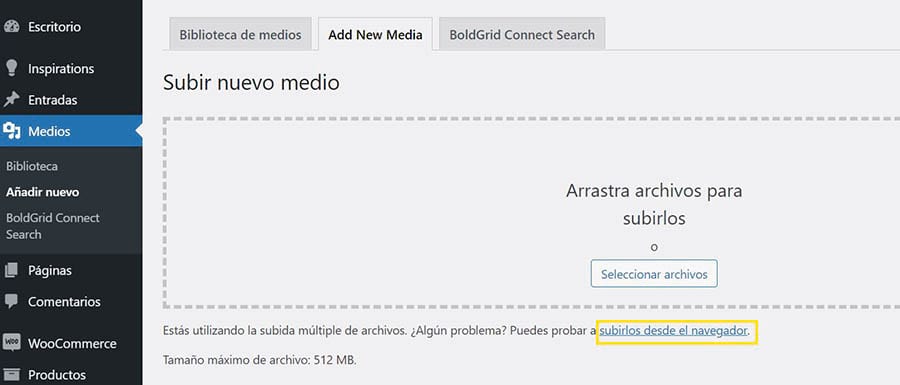
A continuación, haz clic en ‘Seleccionar Archivos’. Esto lanza la ventana tradicional de selección de archivos, donde puedes subir la imagen normalmente. Si esta solución es exitosa, recomendamos intentar subir una imagen usando el método estándar para subir imágenes de WordPress después, para ver si esto ha solucionado tu problema.
Lleva Tu Sitio WordPress Al Siguiente Nivel
Ya sea que necesites ayuda ajustando los permisos de directorio, eligiendo un tema WordPress, o encontrando la carpeta de Multimedia, ¡podemos ayudar! Suscríbete a nuestro boletín mensual para que nunca te pierdas un artículo.
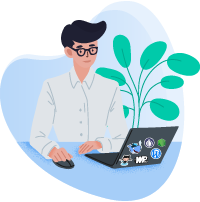
Tutoriales adicionales de errores de WordPress
Una vez que hayas solucionado tu error de subida de imágenes, la aventura no termina. ¡Siempre hay más para aprender sobre WordPress! Hemos recopilado varios tutoriales para ayudarte a solucionar otros problemas comunes de WordPress:
- Cómo solucionar el problema de Pantalla Blanca de la Muerte
- Cómo arreglar el error 500 — Internal Server Error en WordPress
- Cómo arreglar errores de sintaxis en WordPress
- Cómo arreglar el problema de “WordPress no envía correos”
- Cómo arreglar el error ‘estableciendo una conexión con la base de datos’ en WordPress
- Cómo arreglar el error de WordPress ‘404 Not Found’
- Cómo arreglar el texto blanco y botones faltantes en el Editor Visual de WordPress
- Cómo arreglar el error de la barra lateral debajo del contenido en WordPress
- Qué hacer cuando no tienes acceso al Área Administrativa de WordPress
¿Quieres más información sobre cómo administrar un sitio WordPress? Échale un vistazo a nuestros Tutoriales de WordPress, una colección de guías diseñadas para ayudar a navegar el panel de WordPress como un experto.
Las imágenes de WordPress hecho fácil
Las imágenes son cruciales para atraer (y retener) la atención de los visitantes, pero los errores de subida de archivos multimedia son bastante comunes. Al seguir algunos sitios simples, estamos confiados de que puedes poner tu sitio en línea de nuevo en poco tiempo — incluso cuando el mensaje de error mismo no te da mucha información.
Recapitulemos 5 formas para resolver problemas comunes de subida de imágenes en WordPress:
- Renombra, cambia el tamaño y sube la imagen de nuevo.
- Incrementa el límite de memoria.
- Desactiva tus plugins.
- Limpia el caché.
- Prueba la herramienta de subida del navegador.
¿Estás cansado de ver errores de WordPress y no tener ayuda? Todos nuestros paquetes de alojamiento de DreamPress incluyen servicio al cliente 24/7 como una opción estándar. Sin importar cuál sea el problema, ¡nuestro equipo experto estará dispuesto a ayudarte a poner tu sitio en línea!